在遊戲發布後,Capcom憑藉“混合”用戶評估評級為Monster Hunter Wilds的PC玩家發布了官方建議,這主要是由於性能問題。日本遊戲巨頭建議Steam用戶更新其圖形驅動程序,禁用兼容模式,並調整其設置以減輕這些初始問題。
“謝謝大家的耐心和支持!” Capcom通過一條推文表示。
最有用的“不推薦”蒸汽評論之一強調了嚴重的優化問題,他說:“ Monster Hunter Wilds是我見過的最糟糕的優化。”審稿人承認新遊戲的需求不斷增長,但將這種情況標記為“荒謬”,特別是考慮到Monster Hunter:World的類似發射問題。他們建議儘管認識到遊戲的潛力,但仍建議等待更穩定的發布。
另一個負面評論回應了這些情感,批評了遊戲的表現,並以其視覺呈現方式稱其為“絕對殘酷”,甚至比Beta版本更糟糕。
作為回應,Capcom發布了一份全面的“故障排除和已知問題”指南,以幫助Steam用戶。該指南包括解決常見問題並確保遊戲順利進行的步驟:
Monster Hunter Wilds故障排除和已知問題指南
故障排除
- 確保您的PC滿足Monster Hunter Wild的最低系統要求。
- 將視頻/圖形驅動程序更新為最新版本。
- 檢查並安裝最新的Windows更新。
- 如果問題持續存在,請執行視頻驅動程序集的干淨安裝。
- 更新到最新版本,可以在Microsoft支持頁面或Microsoft下載中心找到。
- 將游戲的文件夾和可執行文件添加到您的反病毒程序的異常/排除列表中。默認路徑包括:
- C:\ Program Files(X86)\ Steam \ Steamapps \ Common \ MonsterHunterWilds
- C:\ Program Files(X86)\ Steam \ Steamapps \ CONCOL \ MONSTERHUNTERWILDS \ MONSTERHUNTERWILDS.EXE
- 將Steam的文件夾和可執行文件添加到您的反病毒程序的異常/排除列表中。默認路徑包括:
- C:\ Program Files(X86)\ Steam
- C:\ Program Files(X86)\ Steam \ Steam.exe
- 通過右鍵單擊文件並選擇“作為管理員”來運行Steam.exe。
- 如果問題繼續下去,請使用管理員模式登錄您的PC並運行MonsterHunterWilds.exe。
- 在Steam上驗證遊戲文件的完整性:
- 重新啟動計算機並發射Steam。
- 右鍵單擊“庫”部分中的遊戲,然後選擇“屬性”。
- 轉到“已安裝文件”選項卡,然後單擊“驗證遊戲文件的完整性”。
- 允許Steam完成驗證過程,這可能需要幾分鐘。請注意,可以安全地忽略對本地配置文件的任何失敗驗證。
- 禁用“ monsterhunterwilds.exe”的兼容模式:
- 右鍵單擊C:\ Program Files(X86)\ Steam \ Steamapps \ CONCOL \ common \ monsterhunterwilds中的“ monsterhunterwilds.exe”。
- 選擇“屬性”,然後選擇“兼容性”選項卡。
- 取消選中“以兼容模式運行此程序:”
- 如果問題持續存在,也可以禁用位於C:\ Program Files(X86)\ Steam中的“ Steam.exe”的兼容模式。
- 請諮詢Steam社區頁面上的官方Monster Hunter Wilds故障排除和發行報告線程,以獲取其他步驟。
儘管有這些表現打ic,但Monster Hunter Wilds還是有一個驚人的開局,近100萬並發蒸汽的球員進入了有史以來十大遊戲中十大遊戲。預計該遊戲的受歡迎程度將在周末進一步激增。
對於那些踏上怪物獵人Wild之旅的人,我們提供了有關隱藏遊戲機制的指南,所有14種武器類型的概述,詳細的演練,多人遊戲指南以及有關傳輸Beta角色的說明。
IGN對Monster Hunter Wilds的評論授予了8/10的獎勵,稱讚該遊戲增強了該系列的機制並提供令人愉悅的戰鬥體驗,儘管它注意到缺乏重大挑戰。


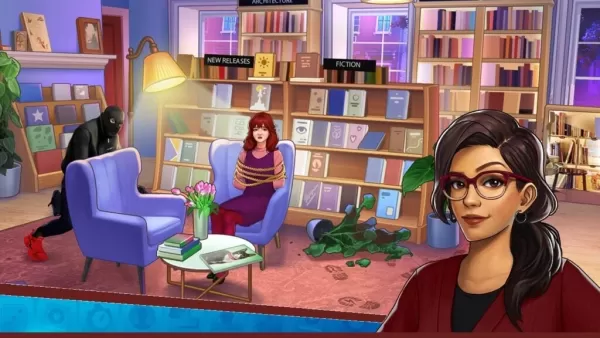



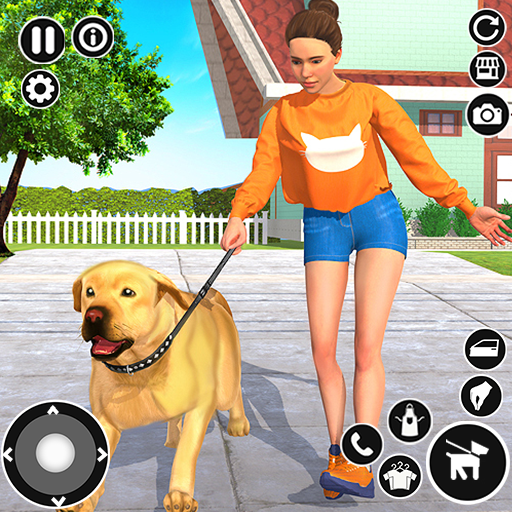




















![City Devil: Restart [v0.2]](https://img.icssh.com/uploads/38/1719554737667e52b102f12.jpg)


